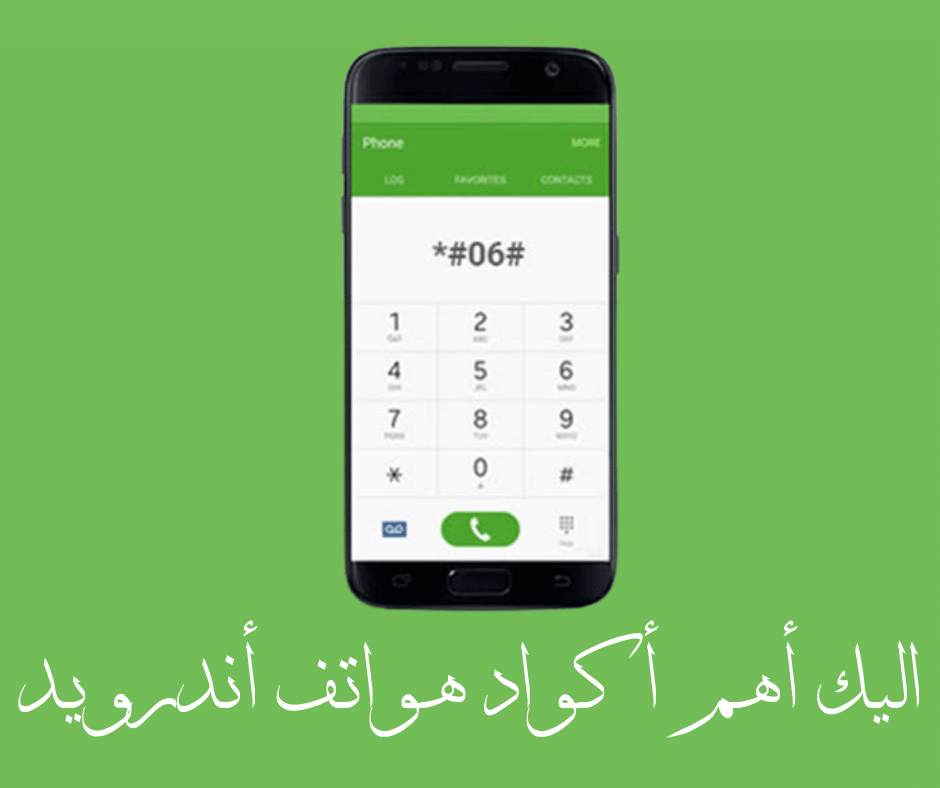Bir hatayı düzeltmenin 10 yolunu öğrenin.Sistem kullanıcı arabirimi yanıt vermiyorAndroid'de.
Android, sağlam kararlılığıyla tanınmayan bir işletim sistemidir. Android kullanıcılarının karşılaştığı yaygın sorunlar ağ hataları, uygulama hataları ve diğer sorunlardır. Son zamanlarda, birçok kullanıcı bir hata mesajıyla karşı karşıya kalıyor "Sistem kullanıcı arayüzü yanıt vermiyor".
Aslında, bu hata yeni değil, artık yaygın bir hata haline geldi ve Android'in tüm sürümlerinde görünebilir. Hata mesajı daha sık görülmesine rağmen Samsung و LG و MotorolaAncak, bazen diğer Android telefonlarda da görünebilir.
Hata mesajı göründüğünde, Android cihazınızın ekranı donuyor ve yanıt vermiyor. Yeniden başlatma, Android'inizi tekrar duyarlı hale getirmenin tek yoludur. Yani, bir hata görünürseSistem Kullanıcı Arayüzü Yanıt VermiyorAndroid akıllı telefonunuzda bu çözümleri denemelisiniz.
Neden Sistem Kullanıcı Arabirimi yanıt vermiyor hatası görünüyor?
Genellikle bir hata mesajı görüntülenir.Sistem kullanıcı arabirimi yanıt vermiyor"Ya da"Sistem Kullanıcı Arayüzü Yanıt VermiyorBazı alternatif hata mesajları şunları içerir:
- Ne yazık ki, Sistem Kullanıcı Arayüzü durdu
- com.android.systemui durduruldu
- Sistem kullanıcı arayüzü yanıt vermiyor
- Android Sistem Kullanıcı Arayüzü Hatası
- Sistem kullanıcı arabirimi yanıt vermiyor
Ardından sistem yanıt vermemeye başlar. İşte bu hatanın en yaygın nedenleri:
- Dahili depolama eksikliği: Cihazın dahili belleğinde yeterli depolama alanı yok.
- Eski veya bozuk önbellek: Uygulamaların önbelleği eski veya bozuk olabilir, bu da "Sistem Kullanıcı Arayüzü Yanıt Vermiyor" hatasına neden olabilir.
- Kötü amaçlı uygulamalar: Sistem kullanıcı arabiriminin çökmesine ve hata mesajının görüntülenmesine neden olabilecek kötü amaçlı veya şüpheli uygulamaların varlığı.
- Hasarlı SD kart: Cihazda kullanılan SD kart hasarlı veya problemli ise bu durum hata mesajının çıkmasına neden olabilir.
- Bozuk sistem dosyaları: Bozuk sistem dosyaları, sistem kullanıcı arabirimini etkileyebilir ve "Sistem Kullanıcı Arabirimi Yanıt Vermiyor" hatasının oluşmasına neden olabilir.
- Düşük kullanılabilir RAM: Cihazda bulunan RAM miktarı az ise sistemin işlemleri sorunsuz gerçekleştirmesi zorlaşabilir ve hata mesajının çıkmasına neden olabilir.
Bunlar, Sistem Kullanıcı Arabiriminin hata mesajına yanıt vermemesinin yaygın nedenlerinden bazılarıydı.
Android'de "Sistem Kullanıcı Arayüzü Yanıt Vermiyor" hatasını düzeltmenin en iyi yolları
Artık "Sistem Kullanıcı Arayüzü Yanıt Vermiyor" hata mesajının tüm olası nedenlerini bildiğinize göre, hataları belirlemek ve düzeltmek kolay olacaktır. Android cihazınızda “Sistem Kullanıcı Arayüzü Yanıt Vermiyor” hatasıyla karşılaşıyorsanız, sorunu çözmek için şunları yapabilirsiniz.
1) Android akıllı telefonunuzu yeniden başlatın
İlk adım, Android akıllı telefonunuzu yeniden başlatmayı içerir. Yeniden başlatma, "Sistem Kullanıcı Arayüzü Yanıt Vermiyor" hatasını hemen düzeltir, ancak bu geçici bir düzeltmedir.
Bu nedenle, Android akıllı telefonunuzu acilen kullanmanız gerekiyorsa ve sorunu kalıcı olarak çözmek için zamanınız yoksa, Android akıllı telefonunuzu yeniden başlatmalısınız.
- Ekrana veya güç düğmesine basarak cihazınızın ekran kilidini açın.
- basın ve basılı tutun Oynat düğmesi bir liste görünene kadar.
- Bir seçeneği tıklayın Oynatmayı durdur Cihazın kapanmasını bekleyin.
- Yaklaşık 10 saniye bekleyin, ardından cihazı açmak için Güç düğmesine tekrar basın ve basılı tutun. bir daha. Şimdi, bunun “Maalesef Sistem Kullanıcı Arayüzü durdu” hatasını düzeltip düzeltmediğini kontrol edin.

telefonu yeniden başlat
Yeniden başlatma, sistem kullanıcı arabirimi uygulamasının yeniden yanıt vermesini sağlar. Yeniden başlattıktan sonra, soruna kalıcı bir çözüm bulmak için aşağıdaki yöntemleri izleyin.
2) Sistem kullanıcı arabirimi uygulama önbelleğini temizleyin
Bilmiyorsanız, System UI, kullanıcıdan gizlenen bir sistem uygulamasıdır. Sistem kullanıcı arabirimi önbellek dosyası güncelliğini yitirdiğinde, sistem yanıt vermemeye başlar ve bir hata mesajı görüntüler "Sistem kullanıcı arabirimi çalışmayı durdurdu"Ya da"SystemUI çalışmayı durdurdu".
Bu nedenle, bu yöntemde, "düzeltmek için sistem UI uygulama önbelleğini temizlememiz gerekir.Sistem kullanıcı arabirimi çalışmayı durdurdu” İşte yapmanız gerekenler:
- Android sistemindeki uygulamaların listesini açın ve “ üzerine dokunun.Uygulamalar".

Ayarlar uygulamasını açın ve Uygulamalar'ı seçin. - Uygulamada, seçinTüm uygulamalar"Ya da"Uygulama yönetimi".

Uygulamalar'da, Uygulamaları Yönet'i seçin - Ardından bir sonraki ekranda üzerine dokunun. Üç puan sağ üst köşede ve "Sistemi göster".

Sistemi Göster - Şimdi bir uygulama arayın.Sistem Arayüzüve üzerine tıklayın. Bundan sonra tıklayınDepolama alanı kullanımı".

Sistem Kullanıcı Arabirimi Depolama Kullanımı - Depolama Kullanımı ekranında, “ üzerine dokunun.Önbelleği temizle".

Sistem Kullanıcı Arabirimi Önbelleği Temizle
Bu şekilde hata mesajını düzeltebilirsiniz.Sistem Kullanıcı Arayüzü Yanıt VermiyorAndroid akıllı telefonunuzda.
3) Google Play Hizmetleri için önbelleği temizleyin
Birkaç kullanıcı, Google Play Hizmetlerinin önbelleğini temizleyerek "Sistem Kullanıcı Arayüzü Yanıt Vermiyor" hata mesajını düzeltebildiklerini onayladı. Böylece aynı işlemi yapabilirsiniz. Android'de Google Play Hizmetleri önbelleğini nasıl temizleyeceğiniz aşağıda açıklanmıştır.
- “Ayarlar" ulaşmak için الإعدادات Android cihazınızda.

الإعدادات - Ardından “Apps" ulaşmak için Uygulamalar.

Ayarlar uygulamasını açın ve Uygulamalar'ı seçin. - Uygulamalar sayfasında, “Uygulama Yönetimi" ulaşmak için Uygulama yönetimi.

Uygulamalar'da, Uygulamaları Yönet'i seçin - Şimdi, araGoogle Play HizmetleriVe üzerine tıklayın.

Google Play Hizmetleri - Başvuru bilgileri sayfasında Google Play Hizmetleri, “Depolama kullanımı" ulaşmak için Depolama alanı kullanımı.

Google Play Hizmetleri Depolama Kullanımı - Bundan sonra, “ seçeneğine basınÖnbelleği temizleönbelleği temizlemek için Google Play Hizmetleri için.

Google Play Hizmetleri için önbelleği temizleyin
Bu şekilde, Android'de "Sistem Kullanıcı Arayüzü Yanıt Vermiyor" hatasını çözmek için Google Play Hizmetleri önbelleğini temizleyebilirsiniz.
4) Google uygulama güncellemelerini kaldırın.
Bazı kullanıcılar, Sistem Kullanıcı Arayüzünün yanıt vermemesi sorununun son Google uygulamaları güncellemelerinden kaynaklanabileceğini iddia ediyor.
Böylece, Google uygulamalarını güncelledikten sonra bu sorunla karşılaşırsanız güncellemeleri kaldırmayı deneyebilirsiniz.
- gitmek "الإعدادات"Ve sonra"Uygulama yöneticisi(bazı cihazlarda " olarak adlandırılabilir.Uygulamalar"Ya da"sistemik uygulamalar”) ve ardından “ öğesini seçin.Yüklü uygulamalar".
- Arayüzü görüntülenecek şekilde değiştirin "Tüm uygulamalarEkranın üst kısmındaki seçenekleri kullanarak, ardından üzerine tıklayın.Google uygulaması"Uygulama listesinden.
- “Güncellemeleri iptal et".
- Android cihazınızın Google uygulamasındaki son güncellemeleri geri almasına izin verin ve sorunun çözülüp çözülmediğini kontrol etmek için cihazınızı yeniden başlatın.
Not: Ayrıca bir seçenek belirlemeyi de düşünmelisiniz.Uygulama otomatik olarak güncellenmiyor” Böylece Google uygulaması otomatik olarak güncellenmeyecek ve aynı sorunu yaşamamanıza olanak sağlayacaktır.
Bu seçenek etkinleştirilirse, yeni bir güncelleme yayınlandığında Google uygulamasını manuel olarak güncelleyebilirsiniz.
5) Google Play Store'daki tüm uygulamaları güncelleyin
Bazen eski uygulamalardaki hatalar, sistem kullanıcı arayüzünde bir hata mesajının görünmesine neden olur. Bu nedenle, cihazınızdaki eski uygulamalar nedeniyle hata mesajı görünüyorsa, tüm uygulamaları güncellemeniz gerekir. Tüm eski uygulamalarınızı güncellemek için Google Play Store'u kullanabilirsiniz. İşte nasıl yapılacağı.
- Google Play Store'u açın veprofil resmine tıklayın Sağ üst köşede.

Google Play Store'un üst köşesindeki profil resminize tıklayın - Ardından, beliren pencerede, tıklayın Uygulama ve cihaz yönetimi.

Uygulamaları ve cihazları yönet'i tıklayın - Cihaz ve uygulama yönetiminde bir seçeneğe dokunun Tümünü güncelle.

Tümünü güncelle seçeneğine tıklayın
Bu kadar! Android cihazınızın tüm uygulamaları güncellenecektir. Google Play Store tüm Android uygulamalarınızı güncellerken internete bağlı olduğunuzdan emin olun.
6) Üçüncü taraf uygulamaları kaldırın
Bir hata mesajı görünürseSistem Kullanıcı Arayüzü Yanıt VermiyorBir üçüncü taraf uygulamasını yükledikten sonra, onu kaldırmalı ve denemelisiniz.
Uygulamayı devre dışı bırakmak veya kapanmaya zorlamak, açılışta otomatik olarak başlayabileceğinden yardımcı olmaz.
Hangi üçüncü taraf uygulamasını yüklediğinizi hatırlamıyorsanız, uygulama listesini gözden geçirin ve tüm şüpheli uygulamaları kaldırın.
7) Tam bir virüs taraması çalıştırın

Virüsler ve spam yazılımları (kötü amaçlı yazılım), "Sistem Kullanıcı Arayüzü Yanıt Vermiyor" hata mesajının diğer yaygın nedenleridir.
Bazen, cihazınızda kötü amaçlı yazılım bulunabilir ve rasgele erişim belleği (RAM) kaynaklarını tüketiyor olabilir. Bu nedenle, aşırı bellek kullanımına neden olan ve sistem kullanıcı arabirimini yanıt vermemesine neden olan kötü amaçlı yazılım olabilir.
Kötü amaçlı yazılımların tespit edilmesi zor olduğundan, akıllı telefonunuzda üçüncü taraf bir virüsten koruma uygulaması kullanmalısınız. Android için güvenlik uygulamalarının bir listesi için kılavuzumuza göz atabilirsiniz – Android için yüklemeniz gereken en iyi güvenlik uygulamaları.
8) Android sistem sürümünüzü güncelleyin

Android sistem dosyalarınız zarar görmüşse, onları onaramazsınız. Tek çözüm, Android sistem sürümünüzü güncellemektir.
Android sistem sürümünün güncellenmesi, işletim sistemindeki hataları da düzeltir. Bu nedenle, telefonunuzu internete bağlayın ve mevcut güncellemeleri kontrol edin.
Android için güncellemeleri şuraya giderek kontrol edebilirsiniz: الإعدادات > Cihaz hakkında > Sistem güncellemeleri.
Sistem Güncellemeleri bölümünde, varsa mevcut güncellemeleri indirip yükleyin.
9) Cihazınızı sıfırlayın
Tüm yöntemler Android'inizdeki "Sistem Kullanıcı Arayüzü Yanıt Vermiyor" hata mesajını düzeltmede başarısız olursa, cihazı sıfırlamaktan başka seçeneğiniz yoktur.
Ancak cihazın sıfırlanması, yüklü tüm uygulamaları, ayarları ve kaydedilen tüm verileri siler. Bu nedenle, cihazı sıfırlamadan önce tüm önemli dosyaları yedeklediğinizden emin olun. Android'inizi sıfırlamak için şu adımları izleyin.
- İlk önce bir uygulama açın الإعدادات Android cihazınızda.

الإعدادات - Ayarlar'da aşağı kaydırın ve Sistem ayarları.

Android cihazınızda Ayarlar uygulamasını açın ve Sistem ayarları'nı seçin. - Ardından, en alta kaydırın ve öğesine dokunun. Yedekle ve sıfırla.

Yedekle ve sıfırla'yı tıklayın - Yedekle ve sıfırla ekranında öğesine dokunun. Telefonu sıfırla.

Telefonu Sıfırla'yı tıklayın - Bir sonraki ekranda, öğesine dokunun. Tüm ayarları sıfırla.

Tüm ayarları sıfırla'yı tıklayın
Bu şekilde Android cihazınızı sıfırlayabilirsiniz.
Not: Tüm verileri ve ayarları silmeniz gerekirse, “ seçeneğini kullanın.telefonu sıfırla"Ya da"Fabrika ayarlarına sıfırlama” Konum ve adlandırma farklı cihazlar arasında farklılık gösterebilir, bu nedenle cihazınıza özel talimatları okuduğunuzdan ve uyguladığınızdan emin olun.
10) Widget'ları Android ekranınızdan kaldırın
Hala hata mesajını görüyorsanız, tüm araçları kaldırmayı deneyin (widget'ları) Android cihazınızın ana ekranından. Widget'lar yararlı olabilir, ancak Android sistem arayüzünde sorunlara neden olabilirler.
Bu durumda, özellikle üçüncü taraf bir uygulamadan geliyorsa, widget'ları kaldırmak en iyisidir.
Hangi araçları kaldırmanız gerektiğinden emin değil misiniz? Kullanmaya çalışmak Google arama motoru Aracın kullanımının güvenli olup olmadığını, önceden yüklenmiş uygulamayla birlikte gelip gelmediğini veya bir sistem kullanıcı arabirimi sorunuyla ilgili olup olmadığını görmek için.
Silmek istediğiniz widget'ı bulduğunuzda, ona dokunun ve "Xkaldırmak için ekranın üst kısmındaki İşlemi tamamladıktan sonra, telefonunuzu yeniden başlattığınızdan emin olun!
Ardından, "Sistem Kullanıcı Arayüzü durdu" hata mesajının hala görünüp görünmediğini kontrol edin.
11) Önbellek bölümünü silin

Bu çözüm biraz karmaşık olduğu için listenin sonunda yer alıyor. Diğer tüm yöntemler sorunu çözemezse, Android cihazınızdaki önbellek bölümünü temizleyebilirsiniz.
Android kurtarma moduna girmeniz ve ardından Önbellek bölümünü silin. Kurtarma ekranında herhangi bir grafiksel kullanıcı arayüzü olmadığı için herhangi bir yanlış seçenek seçimi cihaza zarar verdiği için tehlikeli olabilir.
Bu nedenle, yukarıda paylaştığımız tüm yöntemleri uyguladığınızdan emin olun; Sorun çözülmezse, önbelleği kurtarma modundan temizlemek için aşağıdaki adımları izleyin.
- Telefonunuzu kapatın ve tuş kombinasyonuyla (güç tuşu ve ses kısma tuşu aynı anda birlikte) başlangıç ekranını yükleyin.
- Başlangıç ekranında, seçmek için ses kontrol tuşlarını kullanın. Kurtarma modu.
- Ardından bir mod seçmek için Güç tuşuna basın kurtarma.
- Kurtarma ekranında, öğesini seçin.Önbellek bölümünü silin"Ve basın Güç düğmesi Önbelleği temizlemeye başlamak için.
- Önbelleğin temizlenmesini bekleyin. Her şeyi tamamladıysanız, ekranda bir mesaj görüntülenecektir. Bir seçenek seçin Sistemi şimdi yeniden başlat Bununla, Android cihazınızdaki önbellek bölümünü temizlediniz.
Önemli: Bu yöntem bir cihazdan diğerine farklılık gösterir ve işte bunların bir listesi:
- Çoğu Android telefon: kullanmak (Sesi artırma düğmesi + Güç düğmesi).
- Samsung Galaxy S6: kullanmak (Sesi artırma düğmesi + Ana sayfa düğmesi + Güç düğmesi).
- Nexus 7: kullanmak (Sesi artırma düğmesi + Sesi kısma düğmesi + Güç düğmesi).
- Motorola DroidX: kullanmak (Ana sayfa düğmesi + Güç düğmesi).
- Kamera düğmeli cihazlar: kullanmak (Sesi artırma düğmesi + kamera düğmesi).
12) Donanım sorunlarını bulun

"Sistem Kullanıcı Arayüzü Yanıt Vermiyor" hata mesajı genellikle donanım sorunlarıyla ilgili olmasa da, önbellek bölümünü temizledikten sonra bile sorun çözülmezse, o zaman donanım sorunlarını aramanın zamanı gelmiştir.
Android akıllı telefonunuzdaki sistem kullanıcı arabirimiyle ilgili sorundan hatalı bir donanım bileşeni sorumlu olabilir. Yapabileceğiniz en iyi şey, telefonunuzu yerel servis merkezine götürüp sorunu çözmelerini istemektir.
Son olarak, Android cihazınızda “Sistem Kullanıcı Arayüzü Yanıt Vermiyor” hata mesajıyla karşılaştığınızda endişelenmeyin. Bu can sıkıcı sorunu çözmenin birçok yolu var. Android sistemini yenileyerek, önbelleği temizleyerek ve cihazı sıfırlayarak, sistem kullanıcı arayüzünün işlevselliğini kolayca geri yükleyebilirsiniz.
Sorun devam ederse ve belirtilen yöntemleri kullanarak sorunu çözemezseniz, bu bir donanım arızası olabilir. Bu durumda, ek yardım ve sorun teşhisi için yerel servis merkezine başvurmanız önerilir.
Bu adımları kullanmaktan ve deneyimlerinizi yorumlarda paylaşmaktan çekinmeyin. Deneyiminiz, aynı sorunla karşılaşan başkaları için yararlı olabilir. "Sistem Kullanıcı Arayüzü Yanıt Vermiyor" sorununu çözmede size iyi şanslar ve sorunsuz Android deneyiminizden gelecekte keyif almanızı diliyoruz.
Şunlar hakkında bilgi edinmek de ilginizi çekebilir:
- Google Play Store Arama Çalışmıyor Nasıl Onarılır (10 Yöntem)
- Android cihazlarda düşük ses düzeyi otomatik olarak nasıl düzeltilir?
- Google Haritalar Zaman Çizelgesi Çalışmıyor mu? Düzeltmenin 6 yolu
Bu makaleyi bilmeniz için yararlı bulacağınızı umuyoruz Android'de Sistem Kullanıcı Arayüzü Yanıt Vermiyor hatası nasıl düzeltilir. Görüşlerinizi ve deneyimlerinizi yorumlarda paylaşın. Ayrıca, makale size yardımcı olduysa, arkadaşlarınızla paylaşın.